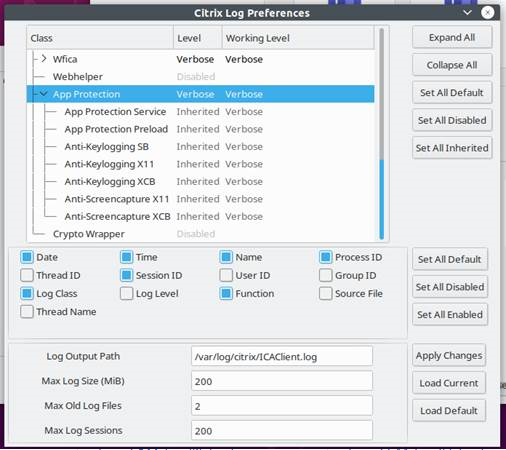故障排除
本文介绍了如何对不同平台上的 Citrix Workspace 应用程序的 App Protection 功能进行故障排除。
有关故障排除场景,请参阅以下内容:
检查是否已安装 App Protection
适用于 Windows 的 Citrix Workspace 应用程序
自 Citrix Workspace 应用程序版本 2212 起,默认安装 App Protection。但是,该组件可能处于活动状态,也可能处于休眠状态,具体取决于用户是否选择了安装后启动 App Protection 复选框。
-
对于 2311 之前的 Citrix Workspace 应用程序版本:
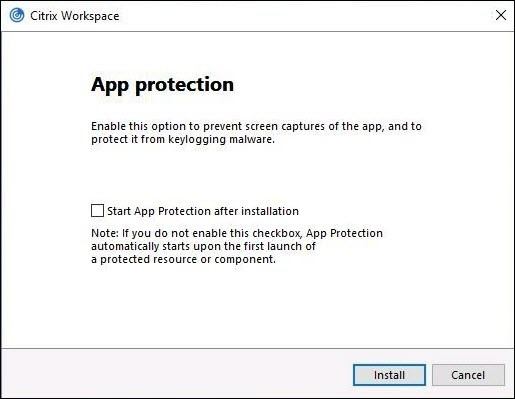
-
自 Citrix Workspace 应用程序版本 2311 起:
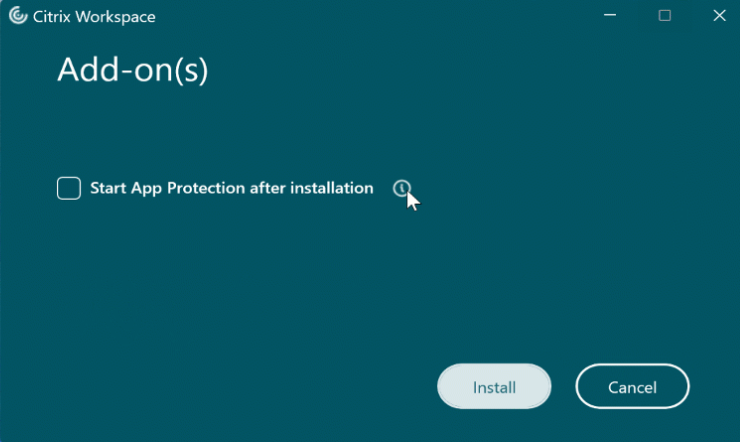
对于 2212 之前的 Citrix Workspace 应用程序版本,仅当安装 Citrix Workspace 应用程序时选中了启用 App Protection 复选框时,App Protection 才会安装并处于活动状态。
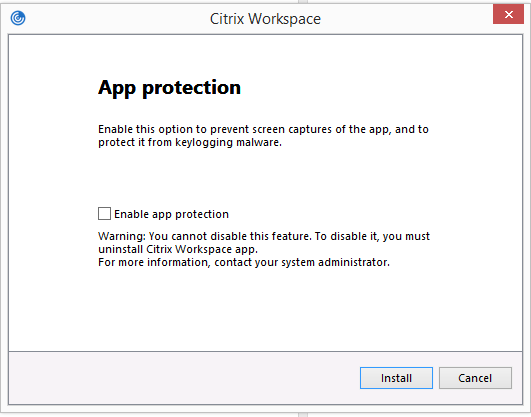
App Protection 可能会处于已停止状态或正在运行状态。 要检查服务的状态,请执行以下步骤之一:
-
对于 Citrix Workspace 应用程序版本 2206 或更高版本,请运行以下命令:
sc query appprotectionsvc <!--NeedCopy-->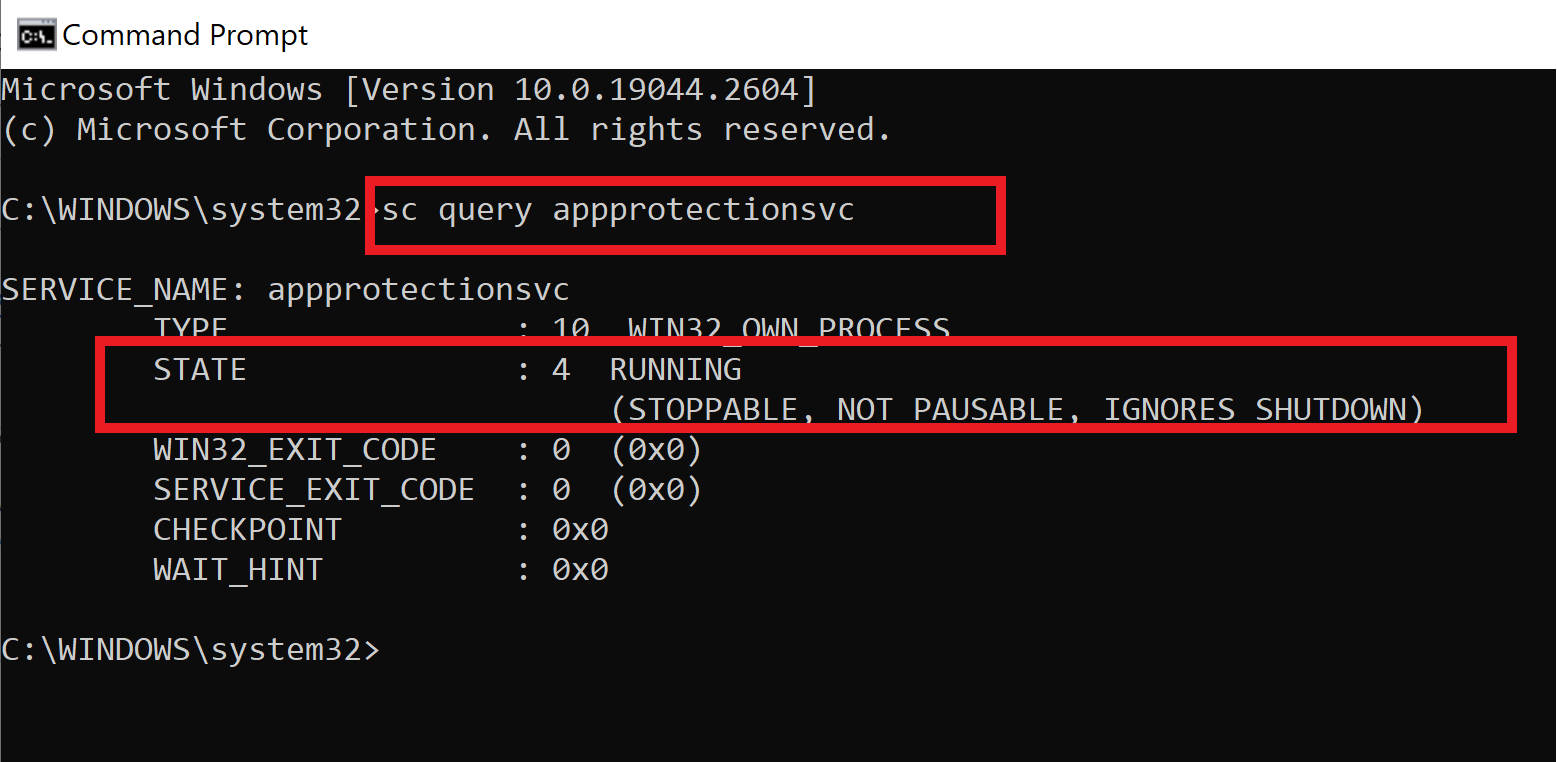
-
对于 2206 之前的 Citrix Workspace 应用程序版本,请运行以下命令:
sc query entryprotectsvc <!--NeedCopy-->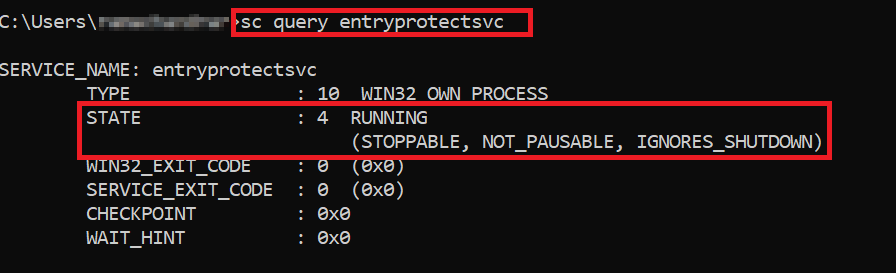
注意:
在 2212 之前的 Citrix Workspace 应用程序版本中,如果您在安装 Citrix Workspace 应用程序时没有选中启用 App Protection 复选框,则当您运行前面的命令来检查状态时,会显示以下错误消息:
适用于 Windows 的 Citrix Workspace 应用程序
-
按照日志收集中的说明收集日志。
-
按 Win + R 打开“运行”框 > 键入
cmd> 选择 Enter。 -
运行以下命令:
-
如果您使用的是 2311 之前的适用于 Windows 的 Citrix Workspace 应用程序版本,请运行以下命令:
sc query appprotectionsvcsc query entryprotectdrvsc query epinject6sc query epusbfilter
-
如果您使用的是适用于 Windows 的 Citrix Workspace 应用程序 2311 或更高版本,请运行以下命令:
sc query appprotectionsvcsc query ctxapdriversc query ctxapinjectsc query ctxapusbfilter
-
提供结果以及从日志收集工具收集的跟踪记录。
适用于 Mac 的 Citrix Workspace 应用程序
按照日志收集中的说明通过收集日志来提供日志。
适用于 Linux 的 Citrix Workspace 应用程序
-
运行在安装的 util 文件夹中找到的 setlog 可执行文件。例如,
/opt/Citrix/ICAClient/util/setlog。 -
单击全部设置为已禁用(此步骤是可选步骤,并确保仅收集所需的日志)。
-
转到“App Protection logging”(App Protection 日志记录)。
-
单击鼠标右键并选择“Verbose”(详细)(仅记录警告和错误),将“App Protection log level”(App Protection 日志级别)设置为“Verbose”(详细)。
-
展开 App Protection 类并右键单击其子元素。选择 Group(组)> Inherited(已继承)。
-
为 wfica 启用日志。右键单击 wfica 并选择 Verbose(详细)。如果未安装 App Protection 或者 wfica 检测不到 App Protection,则日志为 [NCS] < P3563 > citrix-wfica: App Protection is not installed。
-
启动会话时,日志将记录在 setlog 的日志输出路径中提到的文件中。